Довольно часто пользователи компьютерных систем сталкиваются с незнакомыми форматами файлов, одним из которых является XPS. Что это за формат, многие себе даже не представляют. А уж в вопросах открытия файлов такого типа или их редактирования вообще разбираются считанные единицы. Однако ничего особо сложного тут нет. Попробуем разобраться, что это за объекты и как с ними можно работать.
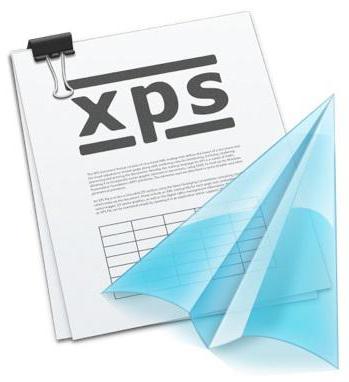
XPS: что это за формат?
Данный тип файлов может быть сопоставлен не только с разными программами, но и даже операционными системами, включая Windows, Mac OS X и некоторые версии Linux. Во всех них можно встретить объекты с расширением XPS. Что это, далее и рассмотрим.
Если посмотреть на историю возникновения этого формата, изначально он был разработан специалистами корпорации Microsoft. Он является открытым фиксированным графическим форматом, созданным для электронного представления макетов документов на основе XML-разметки.
Собственно, и сокращение в расширении образовано от термина XML Paper Specification. Иногда этот формат сравнивают с файлами PDF, поскольку по сути своей их организационная структура очень похожа между собой. Но вообще, принято считать, что данный тип зарегистрированного формата является стандартным для всех Windows-систем, начиная с версии Vista. Таким образом, при открытии оригинальной структуры таких объектов обычно проблем возникать не должно. Но тут нужно учесть некоторые нюансы.
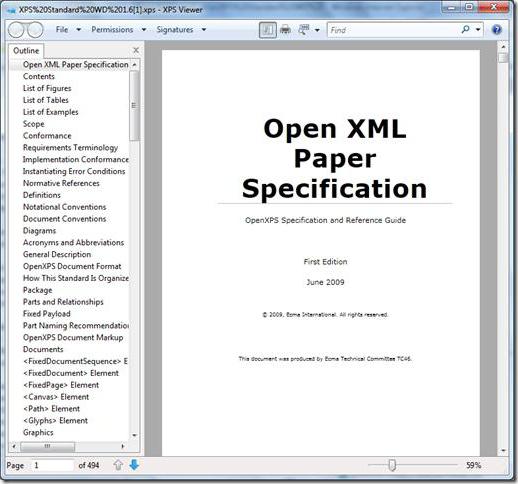
Чем открыть XPS в самом простом случае
Теперь несколько слов о вопросах открытия, просмотра и редактирования таких объектов. Чем открыть XPS? Тут все просто. Пока не затрагиваем основную программу, а рассмотрим более доступные средства и инструменты.
На самом деле файлы этого типа представляют собой своеобразные контейнеры, содержащие настройки электронных документов, страницы и фрагменты оригинальных документов. Собственно, такие объекты очень похожи на всем известные ZIP-архивы.
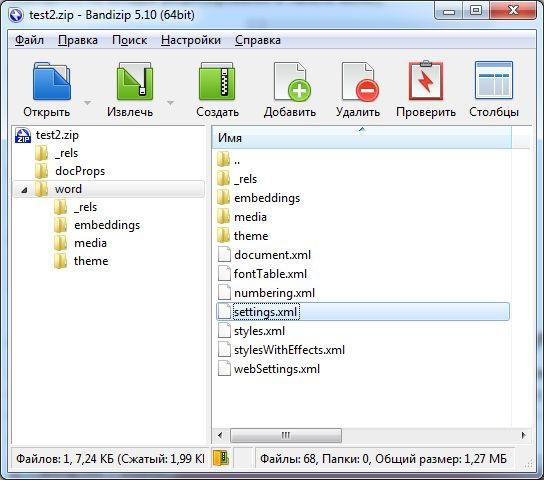
Таким образом, чтобы открыть такой архив, сначала оригинальный файл XPS необходимо переименовать, изменив его расширение на ZIP, после чего извлечь все его содержимое при помощи любой программы-архиватора в любое удобное место. После этого содержимое можно будет открыть при помощи собственных программ Windows.
Основная программа для создания и редактирования файлов XPS
Теперь еще один взгляд на файлы XPS. Что это за формат, немного разобрались. Посмотрим, какая же программа позволяет их открывать и редактировать (или даже создавать изначально) без изменения основного расширения на архивное.
В Windows-системах для этого, как правило, используется приложение MS XPS Document Writer, представляющее собой виртуальный драйвер принтера, который изначально стал входить в базовую комплектацию операционных систем Windows, начиная с модификации Vista.
Для систем седьмой версии и выше может использоваться и инструмент под названием MS XPS Viewer. Если просмотр предполагается производить в системах версии XP, придется с официального ресурса Microsoft дополнительно загрузить пакет Microsoft XPS EP, поскольку именно в XP собственные инструменты отсутствуют, а если и присутствуют, то зачастую такие файлы не открывают по причине их более свежих модификаций.
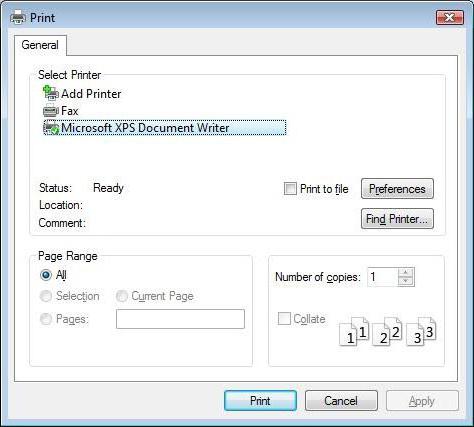
Если говорить о просмотре, можно использовать и еще одно простое и популярное среди пользователей решение, которое состоит в применении веб-обозревателя Internet Explorer версии 6 и выше. Однако для корректного отображения содержимого XPS-документа обязательным условием является наличие в системе установленной платформы .NET Framework третьей или более поздней модификации. Без такой поддержки объект может даже банально не открыться.
Скачать все вышеуказанные программные пакеты можно прямо на официальном сайте, причем совершенно бесплатно, а для основной платформы можно использовать и веб-установщик, не требующий загрузки инсталлятора на жесткий диск компьютера.
Конвертирование в другие форматы
Таковы файлы XPS. Что это такое, думается, уже понятно. Но в Windows-системах, по крайней мере в восьмой версии, есть и свои подводные камни.
Дело в том, что в качестве зарегистрированного расширения по умолчанию используется формат OXPS, а вот сторонние программы, предназначенные для просмотра или редактирования основного формата (XPS), такие объекты могут и не открыть.
Поэтому для преобразования настоятельно рекомендуется использовать небольшую утилиту под названием Microsoft XpsConverter. В принципе, если такой программы под рукой нет, можно обратиться к не менее действенным методам конвертирования за счет применения приложений вроде Pagemark XPS Converter, Danet Studio, XPS Annotator и им подобных.
Другие программы, использующие формат XPS
Однако формат XPS может и не относиться исключительно к тому, что было описано выше. Некоторые сторонние приложения тоже для своих файлов могут использовать расширение XPS. Что это такое в данном случае?
Речь идет о временных файлах популярного пакета для изменения облика Windows-систем под названием WindowBlinds. Кроме того, объекты такого формата можно встретить и пи работе с популярным пакетом MonkeyJam, в котором файлы этого типа являются графическими изображениями.
Открытие файлов XPS в других системах
В принципе, и в Mac OS X, и в Linux для просмотра таких файлов можно использовать любой веб-браузер с установленным плагином Pagemark XpsPlugin (чаще всего это касается обозревателей Mozilla Firefox и Safari).
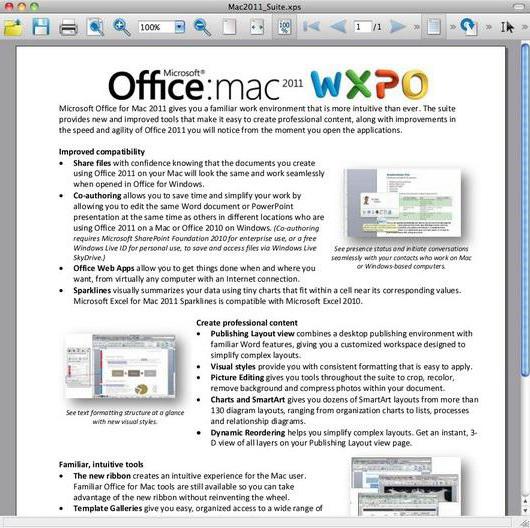
Также для конвертирования можно воспользоваться программами вроде Nuance PDF Converter или выбрать NiXPS Edit – кроссплатформенное приложение с возможностью установки в любую ОС. Для «яблочных» смартфонов, планшетов и плееров в качестве альтернативного решения можно применить утилиту MuPDF. В общем, вариантов хватает.
Заключение
Вот и все, что касается рассмотрения формата XPS. Если подвести краткие итоги, можно отметить, что для обычного просмотра содержимого файлов оптимальным решением (причем для любой операционной системы) станет использование самого обычного интернет-браузера, хотя иногда может потребоваться установка дополнительных плагинов.
То же самое касается и смены расширения на архивное и извлечение содержимого при помощи архиваторов. Правда, такой способ несколько неудобен тем, что пользователь будет просматривать отдельные элементы основного файла, а не весь документ целиком в его начальном представлении. Не менее привлекательным выглядит и использование разного рода конверторов, которые в течение пары минут позволяют изменить формат оригинального объекта на что-то другое удобочитаемое (например, PDF).
Чем и как открыть файл XPS
При использовании компьютера, в основном для работы с документами, пользователи сталкиваются с неизвестными форматами файлов, а как их открыть знают немногие. В работников офисов формат XPS широко известен, но в остальных сферах люди не знают, что это такое. Чтобы разобраться, рассмотрим его подробнее.
Для того, чтобы открыть файл XPS, необходимо использовать специальную программу. Она называется WindowsExcel 2020 и распространяется бесплатно. Среди ее возможностей – полная интеграция с разными форматами документов и таблиц.
Параметры XPS
Приведенный тип файлов одинаково хорошо работает в программах, которые запущены на разных операционных системах: Windows, Mac OS, Linux. Кроме этого, XPS встречается отдельно в этих ОС.
Чтобы понять, чем открыть XPS необходимо ознакомиться с его историей возникновения. Это расширение внедрила компания Microsoft. Документ представляет собой простой XML код, с помощью которого создает графическая разметка. Она применяется для быстрой печати, редактирования и отправки цифровых писем и прочих документов. Одновременно с этим вышла первая программа для файлов XPS.
Стоит понимать, что рассматриваемый формат отличается высокой степенью безопасности. Достигается это тем, что здесь не применяются скрипты. Поэтому внедрить вредоносный код не получится. При необходимости оснащается цифровой подписью.
Лучшая программа для открытия XPS файлов
Организовать удобную и продуктивную работу за компьютером может каждый пользователь. Достаточно скачать и установить правильные программы. Чтобы быстро открывать документы в формате XPS или XLSX необходимо использовать Windows Excel 2020.
Рекомендованный программный продукт имеет удобную и функциональную рабочую среду. Пользователю легко ориентироваться в интерфейсе, ведь вкладки и настройки находятся в интуитивно понятных местах.
Почему нужно использовать WindowsExcel 2020
Открыть документ Excel или Word проблематично, без установки дополнительного ПО, которое занимает много свободного пространства на жестком диске. Кроме этого популярные приложения требуют большое количество ресурсов, что не всегда есть в распоряжении офисного работника. Стандартные компьютеры для работы с документами не отличаются продуктивностью.
Из-за приведенных причин и ряду других, лучше всего скачать Windows Excel 2020.
Этот продукт загружается за считанные минуты, что намного быстрей, если сравнивать с аналогами (чаще всего пакет Microsoft Office). Никаких проблем со скачиванием не будет наблюдаться, достаточно иметь среднюю скорость подключения к интернету.
Конечно всегда можно использовать стандартные программы для открытия XPS формата, но они не удобны и не позволяют быстро вносить изменения. В операционной системе Виндовс есть служебный виртуальный драйвер принтера. Она начал устанавливаться по умолчанию с версии Vista. За это время не получил популярности.
Открыть XPS через Windows Excel
Чтобы безопасно и быстро работать с подобными документами, достаточно скачать программу. Эта процедура занимает минимум времени, ведь приложение требует минимум места на жестком диске. Далее проводится стандартная установка. Если возникают проблемы – необходимо следовать инструкции, которая приводится на экране. Теперь все готово – можно открыть файл XPS или приступить к его редактированию.
Программа поддерживает множество форматов, помимо рассматриваемого. Среди них:
- XLS
- CSV
- XLXS
- ODS
Скачав Windows Excel вы получаете универсальный инструмент для офисной работы. Она одинаково хорошо работает на всех операционных системах Windows.
Скорость открытия файлов XPS и других находится на высоком уровне, ведь для этого не требуется много ресурсов компьютера. Обработка и сохранение информации тоже выполняется быстро за счет оптимизации кода.
Подводя итог, хочется отметить, что программа для открытия файлов XPS Windows Excel – оптимальное решение. Для ее скачивания не нужно проходить регистрацию на сайте. Главное преимущество – она полностью бесплатна, не требует абонентской платы.
Windows 7 / 8 / 10
Версия: 2020.1 от 03.02.2020
Размер файла: 10 МБ.
Чем открыть XPS?
Если вы не смогли открыть файл двойным нажатием на него, то вам следует скачать и установить одну из программ представленных ниже, либо назначить программой по-умолчанию, уже установленную (изменить ассоциации файлов). Наиболее популярным программным обеспечением для даного формата является программа Mozilla Firefox (для ОС Windows) и программа Pagemark XpsViewer (для ОС Mac) — данные программы гарантированно открывают эти файлы. Ниже вы найдете полный каталог программ, открывающих формат XPS для операционной системы Windows, Mac, Linux.
Программы для открытия XPS файлов
Чем открыть XPS в Windows?
Mac
Linux
Общее описание расширения
Файл XPS (с англ. XML Paper Specification File) содержит в себе спецификации, которые были разработаны корпорацией Майкрософт. Это могут быть данные или же разнообразные метки, предполагающие последующую возможность печати. Стоит отметить, что формат XPS был разработан с целью заменить более труднодоступный формат EMF (Enhanced Metafile).
Что еще может вызывать проблемы с файлом?
Наиболее часто встречаемой проблемой, из-за которой пользователи не могут открыть этот файл, является неверно назначенная программа. Чтобы исправить это в ОС Windows вам необходимо нажать правой кнопкой на файле, в контекстном меню навести мышь на пункт «Открыть с помощью», а выпадающем меню выбрать пункт «Выбрать программу. «. В результате вы увидите список установленных программ на вашем компьютере, и сможете выбрать подходящую. Рекомендуем также поставить галочку напротив пункта «Использовать это приложение для всех файлов XPS».
Другая проблема, с которой наши пользователи также встречаются довольно часто — файл XPS поврежден. Такая ситуация может возникнуть в массе случаев. Например: файл был скачан не польностью в результате ошибки сервера, файл был поврежден изначально и пр. Для устранения данной проблемы воспользуйтесь одной из рекомендаций:
- Попробуйте найти нужный файл в другом источнике в сети интернет. Возможно вам повезет найти более подходящую версию. Пример поиска в Google: «Файл filetype:XPS». Просто замените слово «файл» на нужное вам название;
- Попросите прислать вам исходный файл еще раз, возможно он был поврежден при передаче;
Знаете другие программы, которые могут открыть XPS? Не смогли разобраться как открыть файл? Пишите в комментариях — мы дополним статью и ответим на ваши вопросы.
 Видео форматы
Видео форматы Аудио форматы
Аудио форматы Электронные книги
Электронные книги Текстовые форматы
Текстовые форматы Дисковые образы
Дисковые образы Табличные данные
Табличные данные Растровые изображения
Растровые изображения Векторные изображения
Векторные изображения Резервное копирование
Резервное копирование Raw
Raw Сжатые файлы
Сжатые файлы Файлы данных
Файлы данных Базы
Базы 3D Изображения
3D Изображения CAD файлы
CAD файлы Файлы разработчиков
Файлы разработчиков Зашифрованные файлы
Зашифрованные файлы Исполняемые форматы
Исполняемые форматы Шрифты
Шрифты Файлы игр
Файлы игр GIS, карты
GIS, карты Другие расширения
Другие расширения Форматы макетов
Форматы макетов Форматы плагинов
Форматы плагинов Файлы настроек
Файлы настроек Системные файлы
Системные файлы Веб форматы
Веб форматы
Чем открыть файл XPS в Windows 10
Дмитрий 04.01.2020 Обновлено: 04.01.2020
Непосредственно Майкрософт предложили альтернативу классическим PDF. Файл XPS представляет собой основанный на XML формат для работы с графическими документами. В сравнении с PDF файл XPS является более лёгким. Поддержка данного формата по умолчанию присутствует во всех версиях системы включительно до Windows 10.
Эта статья расскажет, чем открыть файл XPS в Windows 10. Для их просмотра используется уже установленное средство просмотра XPS. Теперь же пользователям придётся его включить в компонентах начиная с версии 1803 Windows 10. Расположение программ и компонентов было несколько перенесено в обновлённые параметры системы.
Средство просмотра XPS Windows 10
XPS Viewer (средство просмотра) уже давно использовалось для просмотра файлов XPS. Оно позволяет читать, копировать, печатать, подписывать XPS-документы и устанавливать для них разрешения. После обновления операционной системы его нужно будет включить в разделе программы и компоненты Windows 10.
Параметры системы
Перейдите в расположение Параметры > Приложения > Приложения и возможности > Дополнительные возможности. Теперь нажмите Добавить компонент и выделив Средство просмотра XPS ткните Установить.

Важно! Расположение программ и компонентов в разных версиях операционной системы может незначительно отличаться. Так как дополнительных компонентов немало, возможность их установки точно есть.
Командная строка
В принципе можно воспользоваться классической командной строкой, запущенной от имени администратора. В открывшемся окне достаточно выполнить команду: DISM /Online /Add-Capability /CapabilityName:XPS.Viewer

Дождитесь завершения процесса установки выбранного компонента. Будьте внимательны, для установки компонентов нужно подключение к Интернету. Если же нужного компонента нет в системе, он будет загружен с сервером Майкрософт.
Как открыть файл XPS в Windows 10
Теперь можно запустить XPS Viewer, выполнив команду: xpsrchvw.exe в окне Win+R. При необходимости используя поиск найдите приложение Средство просмотра XPS.

В открывшемся окне средства просмотра нажиме Файл > Открыть. В проводнике укажите расположение и выберите XPS-документ. В принципе можно используя контекстное меню открыть с помощью выбрать нужное приложение.
Большинство классических приложений для работы с PDF позволяют открыть файл формата XPS. Дополнительно не составит проблем возможность выполнения конвертации неизвестного XPS в привычный PDF. Для быстрой конвертации можно воспользоваться онлайн-сервисами или соответствующим программным обеспечением.
Например, популярный STDU Viewer умеет просматривать файлы в формате XPS. А также Internet Explorer 11 позволяет просматривать XPS-файлы, если установлен компонент NET Framework 3.5 для Windows 10.
Документ содержит данные, записанную в формате XPS (XML Paper Specification). Этот формат может содержать метки, а также данные, необходимые для печати документа. Файл формата XPS похож на файл .PDF, но основан уже на XML вместо PostScript.
Для просмотра содержимого XPS-документа можно воспользоваться стандартными средствами операционной системы. Дополнительно можно использовать и множество сторонних программ: классических для рабочего стола и доверенных с Microsoft Store.
Чем открыть файл XPS в Windows 10

PC
XPS расшифровывается как XML Paper Specification. Файлы XPS — это файлы PDF пакета Microsoft. PDF — это модный и широко используемый тип файлов, но файлы XPS не очень популярны среди пользователей.
Большинство из нас ничего не знает о файлах XPS. Некоторые люди считают, что файлы формата XPS являются вредоносными программами, поскольку не знают об этом. Иногда мы получаем файлы XPS и не знаем, как открыть файл XPS в Windows 10. Сегодня мы обсудим файл XPS в этой статье.
- Что такое файлы XPS?
- Как просмотреть файлы XPS в Windows 10
- Как установить XPS Viewer
- Как открыть файл XPS в Windows 10
- Вариант-1: из каталога файлов
- Вариант-2: Использование опции поиска
- Вариант-3:Использование приложения
- Преобразование XPS в формат PDF
- Создание файла XPS
Что такое файлы XPS?
Полное название XPS — это XML Paper Specification. Все мы хорошо знакомы с форматом файлов PDF. Файлы PDF представлены в Adobe. Файлы XPS и PDF похожи, но разница заключается в компании, которая их представила. XPS представлен у нас очень давно Microsoft. Итак, файлы XPS — это формат PDF-файлов Microsoft. Файлы XPS никогда не станут популярными, и поэтому большинство из нас не имеет никакого представления об этом типе файлов.
В файле XPS содержимое имеет фиксированный макет страницы. Файлы XPS содержат информацию о печати, обзоре и макете страниц. Он имеет все свойства файла PDF; просто сохранил в другом формате. Файлы XPS легко доступны для совместного использования, просмотра и также безопасны в использовании. В Windows есть множество приложений, с помощью которых можно быстро создать файл XPS. После сохранения файла XPS вы можете только просматривать документ и делиться им. После сохранения нет возможности редактировать файл. После того, как XPS сохранен, он собирается, нет возможности отредактировать его снова.
Как правило, формат файла XPS был разработан для замены другого формата файла с именем Enhanced metafile. Расширенный метафайл также известен как EMF. Язык, который используется в PDF и XPS, также отличается. XPS использует язык XML , а PDF использует язык PostScript. Только система Windows поддерживает формат файла XPS Mac, а другие ОС не поддерживают форматирование XPS. Для использования XPS в других операционных системах вам необходимо преобразовать его в формат PDF.
Как просмотреть файлы XPS в Windows 10
Microsoft меняет способ просмотра файлов XPS. Как правило, Windows предоставляет встроенное приложение для просмотра файлов XPS. Но после апрельского обновления 2018 года некоторые пользователи утверждают, что программа просмотра XPS недоступна на их компьютере.
В этом случае нам нужно активировать средство просмотра XPS вручную. Или, если вы отключили средство просмотра XPS в предыдущей версии и хотите просмотреть файл XPS, вам необходимо переустановить средство просмотра XPS. После установки средства просмотра XPS вы можете легко открывать и просматривать файл XPS. Если вы не можете найти средство просмотра XPS, вам необходимо установить его, и тогда вы сможете увидеть файл XPS.
Как установить XPS Viewer
Процесс установки программы просмотра XPS очень прост и не займет много времени. Так что давайте начнем.

- Шаг 1: Откройте меню Пуск , затем перейти к системным настройкам , или вы можете открыть настройки системы, нажав кнопку WIN + I .
- Шаг 2: В настройках нажмите « Приложения» .
- Шаг 3: В приложениях выберите в меню пункт « Приложения и возможности» . В правой части этого окна вы увидите кнопку « Дополнительные функции», нажмите на эту опцию.
- Шаг 4: После нажатия на это откроется новое окно. В этом окне нажмите Добавить функцию.
- Шаг 5: Вы увидите список выбора средства просмотра XPS .
- Шаг 6: Теперь нажмите кнопку установки .
После этого приложение просмотра XPS будет установлено в вашей системе.
Как открыть файл XPS в Windows 10
Есть несколько вариантов, с помощью которых можно открывать файлы XPS. Здесь мы кратко обсудим каждый процесс.
Вариант-1: из каталога файлов
- Шаг 1. Перейдите в каталог с файлами и откройте папку, в которой находятся файлы XPS.
- Шаг 2: дважды щелкните этот файл XPS и подождите несколько секунд. Ваш файл XPS откроется в средстве просмотра XPS.
Вариант-2: Использование опции поиска
- Шаг 1. Откройте опцию поиска на вашем компьютере. И найдите программу просмотра XPS .
- Шаг 2: Щелкните по ней, и откроется новая пустая страница. На этой странице щелкните файл и дважды коснитесь файла, который хотите открыть.
Вариант-3: Использование приложения
- Шаг 1. Нажмите на меню «Пуск» и вы увидите все приложения, установленные в вашей системе, прокрутите вниз и выберите средство просмотра XPS .
- Шаг 2: После нажатия на нее откроется новая пустая страница. На этой странице щелкните файл и дважды коснитесь файла, который хотите открыть.
Преобразование XPS в формат PDF
Похоже, что Microsoft больше не поддерживает формат файла XPS. Настало время конвертировать файлы XPS в файлы PDF. Процесс конвертации не очень сложен и может быть выполнен за несколько минут.

- Шаг 1. Перейдите в каталог файлов, в котором находится файл XPS. Теперь дважды щелкните по нему, чтобы открыть в программе просмотра XPS.
- Шаг 2: В правом верхнем углу средства просмотра XPS вы увидите кнопку печати , нажмите на нее.
- Шаг 3: После нажатия выберите Microsoft Print to PDF , который находится прямо под выбранным принтером.
- Шаг 4: Теперь нажмите кнопку « Печать» .
Этот процесс превратит ваш файл XPS в файл PDF.
Создание файла XPS
Файлы XPS можно создавать с помощью Microsoft Office. Вам нужно сохранить файл как XPS вместо документов. Чтобы создать файл XPS, следуйте приведенной ниже инструкции.
Шаг 1. Откройте документ, который вы хотите преобразовать в файл XPS, с помощью Microsoft Word .
Шаг 2: Выберите вариант « Файл», а затем нажмите «Печать». Теперь выберите Microsoft XPS Document Writer и нажмите на печать.
Шаг 3: Теперь дайте файлу имя и сохраните его, нажав ОК .
Открываем файл формата XPS
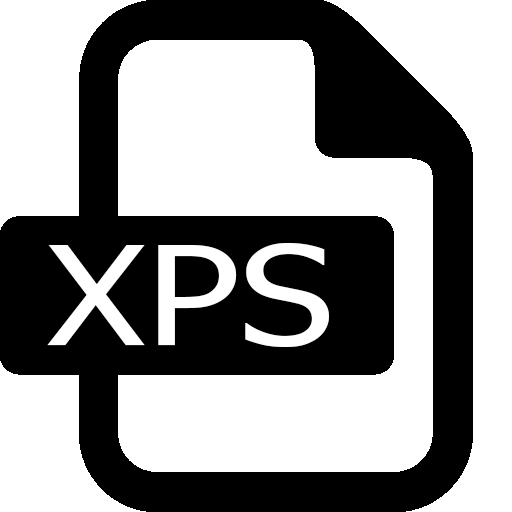
XPS – формат графической разметки с использованием векторной графики. Создан корпорациями Microsoft и Ecma International на основе XML. Формат разрабатывался с целью создания простой и легкой в обращении замены PDF.
Как открыть XPS
Файлы данного типа довольно популярны, их можно открыть даже на мобильных операционных системах. Программ и сервисов, взаимодействующих с XPS, достаточно много, рассмотрим основные из них.
Способ 1: STDU Viewer
STDU Viewer — это средство просмотра многих текстовых и графических файлов, которое не занимает много места на диске и до версии 1.6 являлось полностью бесплатным.
Для открытия необходимо:
-
Выбрать первую слева пиктограмму «Открыть файл».
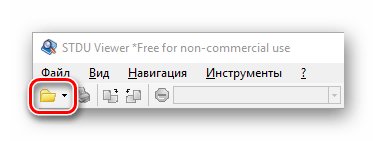
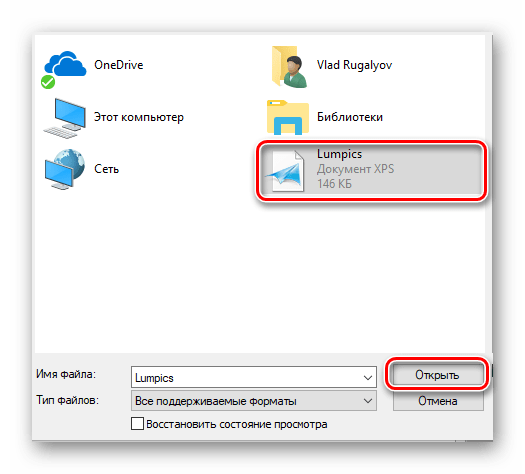
Так будет выглядеть открытый документ в STDU Viewer
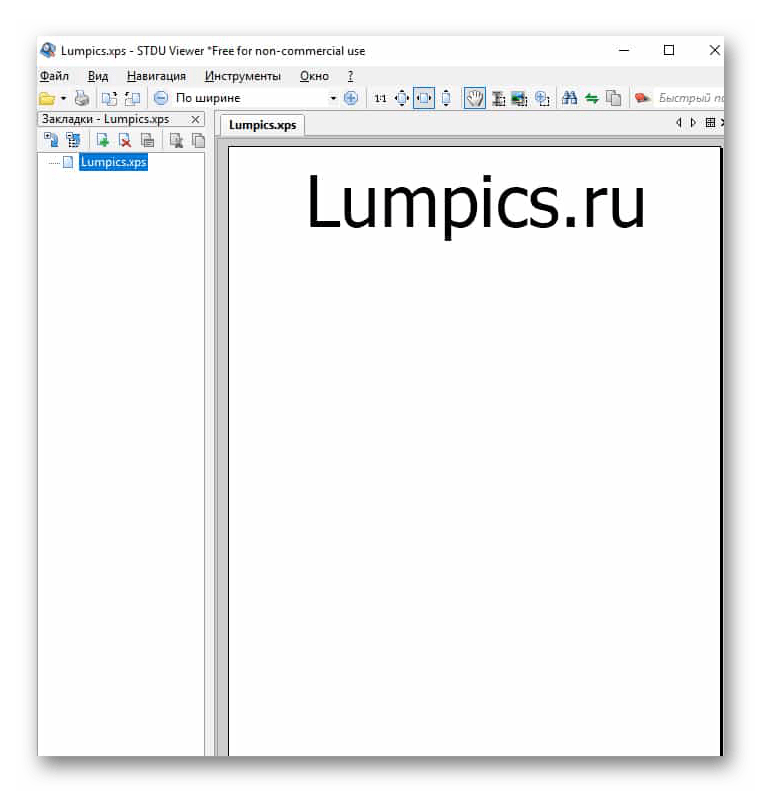
Способ 2: XPS Viewer
Из названия понятно предназначение этого софта, однако функционал не ограничен одним просмотром. XPS Viewer позволяет конвертировать различные текстовые форматы в PDF и XPS. Есть режим многостраничного просмотра и возможность печати.
Чтобы открыть файл, нужно:
-
Нажать на пиктограмму добавления документа под надписью «Open New File».
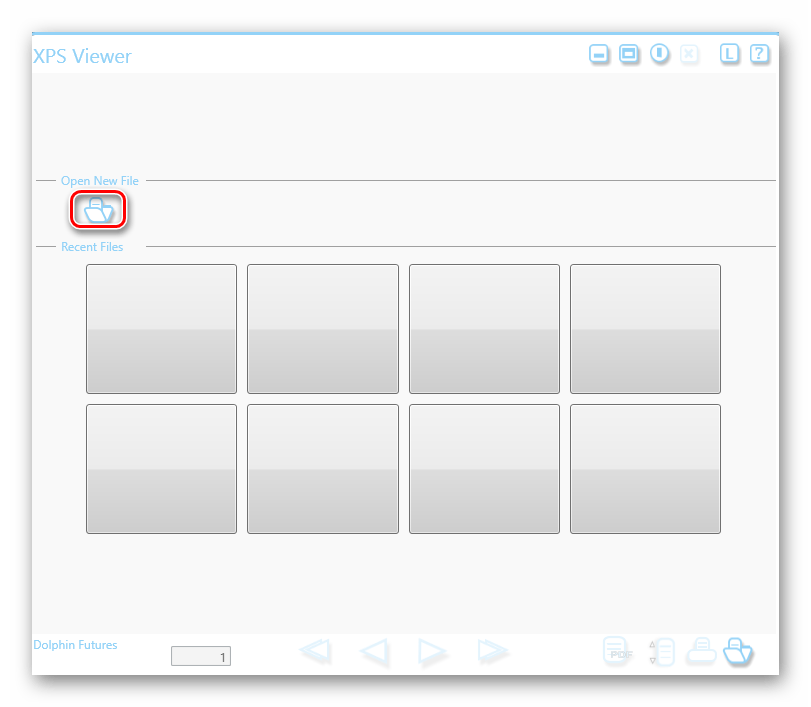
Добавить нужный объект из раздела.
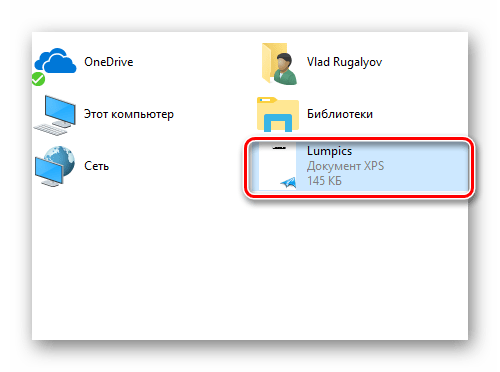
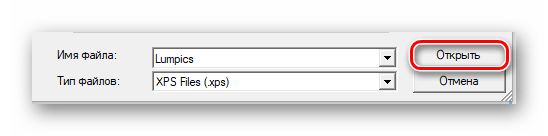
Программа откроет содержимое файла.
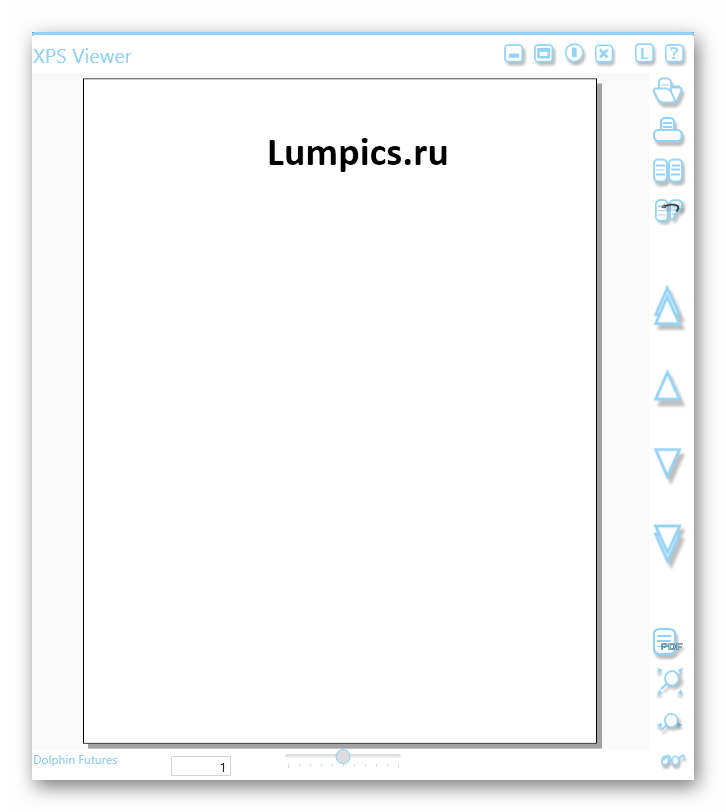
Способ 3: SumatraPDF
SumatraPDF — читалка, которая поддерживает большинство текстовых форматов, в том числе и XPS. Совместима с Windows 10. Удобна в использовании благодаря множеству комбинаций клавиш для управления.
Просмотреть файл в данной программе можно за 3 простых шага:
-
Нажать «Открыть документ…» или выбрать из часто используемых.
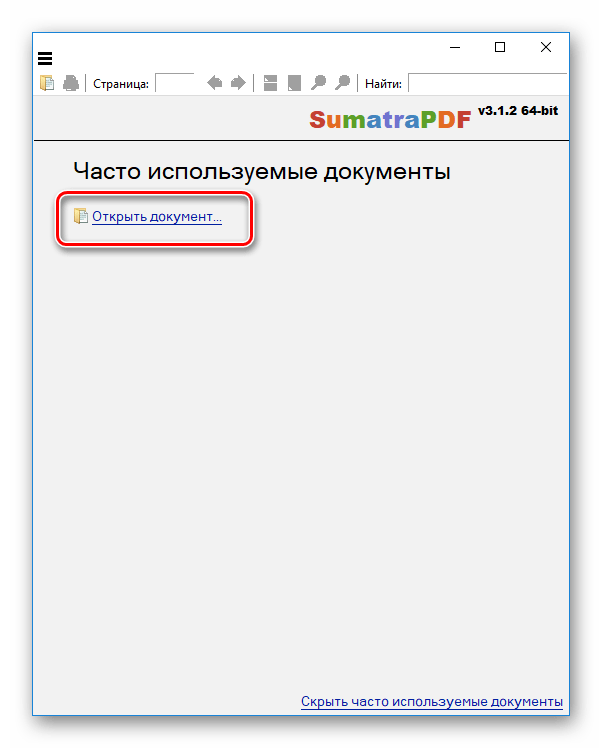
Выделить нужный объект и кликнуть «Открыть».
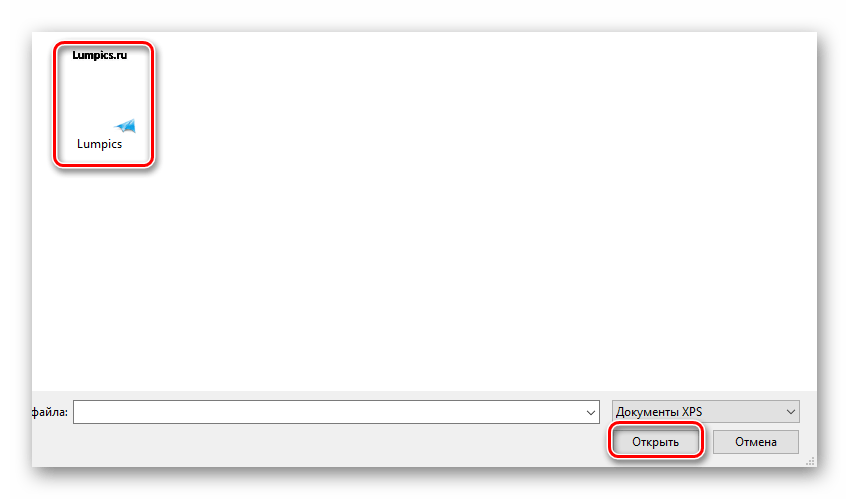
Пример открытой страницы в SumatraPDF.
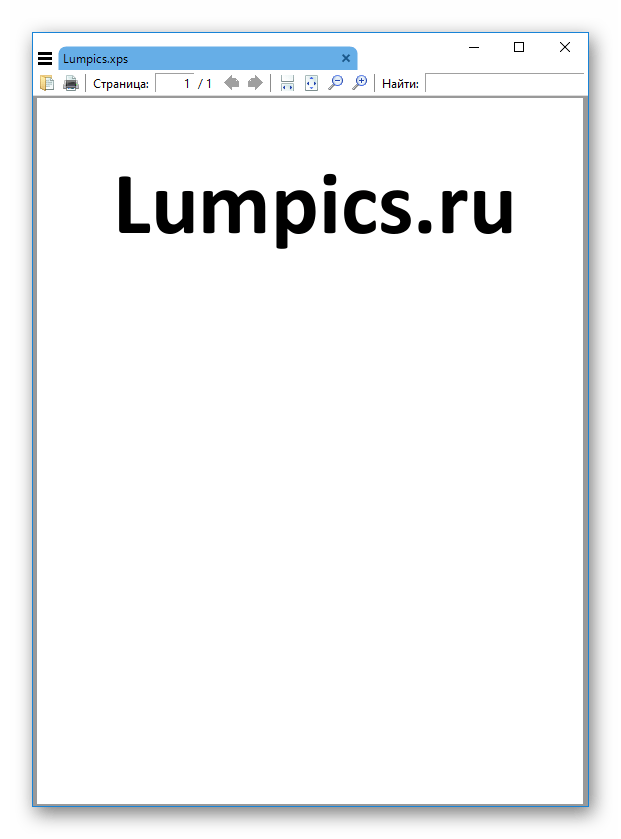
Способ 4: Hamster PDF Reader
Hamster PDF Reader, как и предыдущая программа, предназначена для чтения книг, но при этом поддерживает всего 3 формата. Имеет приятный и знакомый многим интерфейс, схожий с Microsoft Office прошлых лет. Так же проста в обращении.
Для открытия необходимо:
-
Во вкладке «Главная» нажать «Открыть» или воспользоваться сочетанием клавиш Ctrl + O.

Кликнуть на нужный файл, затем на кнопку «Открыть».
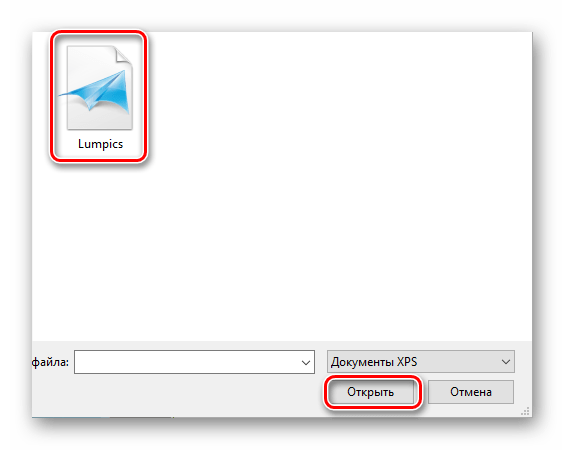
Так будет выглядеть итоговый результат проделанных действий.
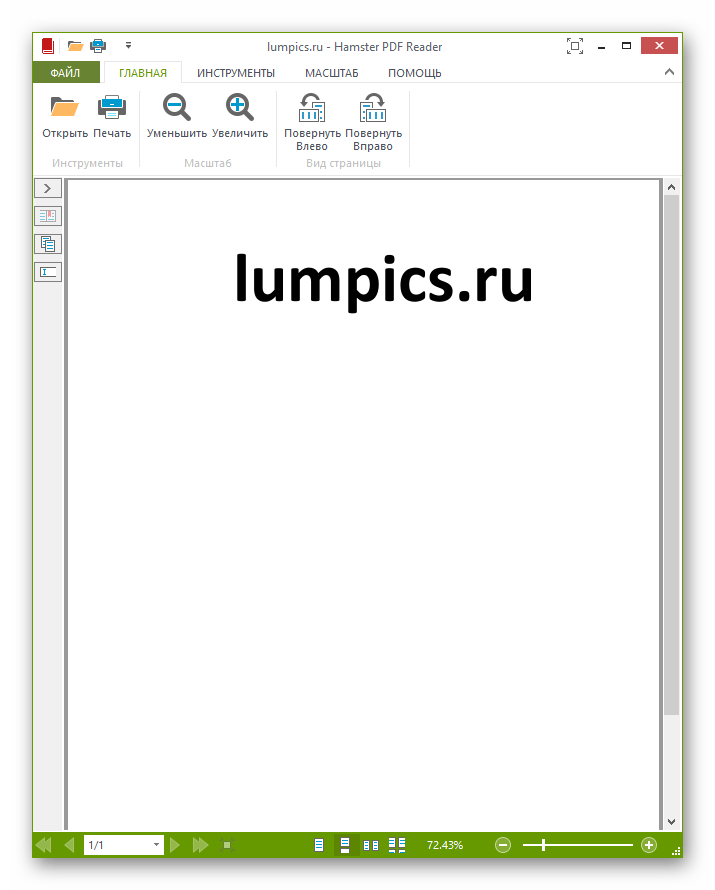
Способ 5: Средство просмотра XPS
Средство просмотра XPS – классическое приложения Windows, полноценно добавленное с 7 версии. Программа предоставляет возможности поиска слов, быстрой навигации, масштабирования, добавления цифровой подписи и управления доступом.
Чтобы осуществить просмотр, требуется:
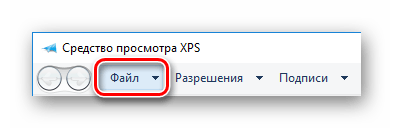
В выпадающем меню нажать «Открыть…» или использовать вышеупомянутое сочетание клавиш Ctrl + O.
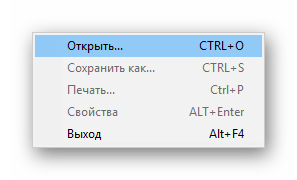
Кликнуть по документу с расширением XPS или OXPS.
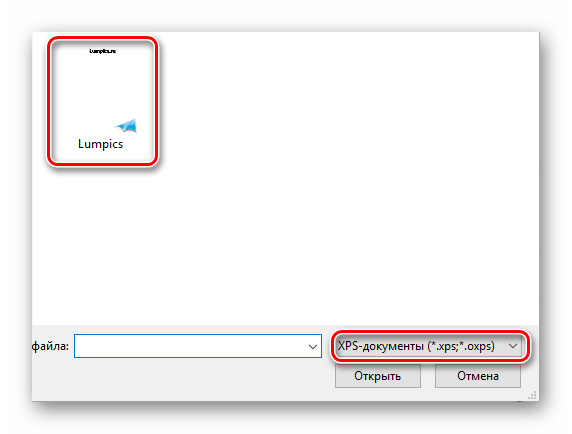
После всех манипуляций откроется файл со всеми доступными и ранее перечисленными функциями.
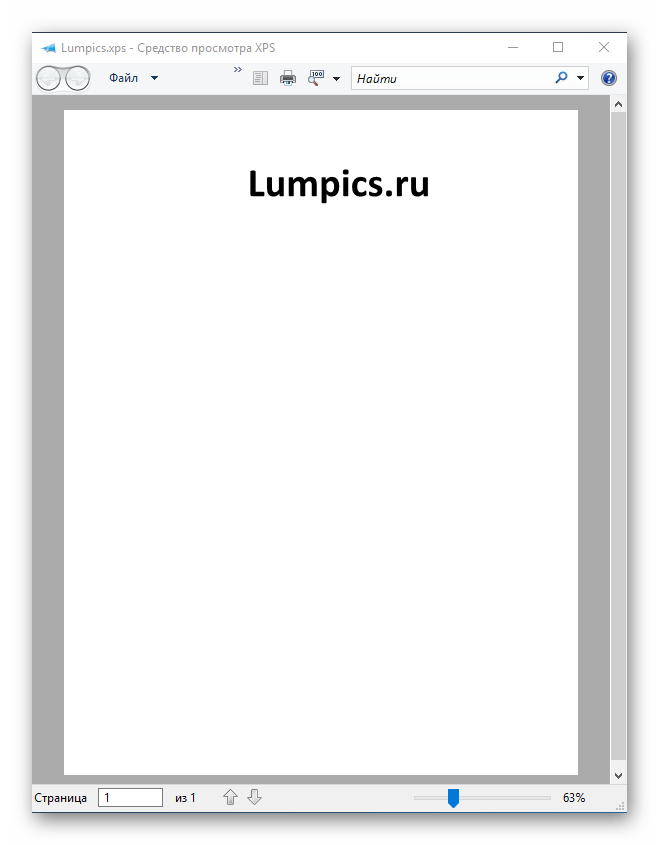
Заключение
В итоге, XPS можно открыть многими способами, даже с помощью онлайн-сервисов и встроенными средствами Windows. Это расширение способно отобразить множество программ, однако здесь были собраны основные из них.
 Мы рады, что смогли помочь Вам в решении проблемы.
Мы рады, что смогли помочь Вам в решении проблемы.
Добавьте сайт Lumpics.ru в закладки и мы еще пригодимся вам.
Отблагодарите автора, поделитесь статьей в социальных сетях.
 Опишите, что у вас не получилось. Наши специалисты постараются ответить максимально быстро.
Опишите, что у вас не получилось. Наши специалисты постараются ответить максимально быстро.












